
Hauv cov lus qhia no yuav ua li cas txuas koj li Android nrog Windows 10, nws ua haujlwm li cas nyob rau lub sijhawm tam sim no sawv cev rau daim ntawv thov "koj lub xov tooj" hauv computer. Tseem Ceeb: Tsuas yog kev ua haujlwm ntawm Android 7.0 lossis tshiab dua yog kev txhawb nqa. Yog tias koj muaj Samsung Galaxy xov tooj, tom qab ntawd rau tib txoj kev qhia yuav ua li cas teeb tsa cov kev sib txuas nrog lub qhov rais ntawm Samsung Galaxy lossis lwm yam kev cai Samsung Flow application.
Koj lub xov tooj - pib thiab teeb tsa daim ntawv thov
Koj tuaj yeem nrhiav tau "koj lub xov tooj" daim ntawv thov hauv "Cov Ntawv Qhia Ntawv Cov Khoom Muag 10 (lossis siv tshawb nrhiav rau Taskbar). Yog tias nws tsis pom, koj tej zaum muaj cov qauv hloov kho ua ntej 1809 (Lub Kaum Hli 2018 hloov tshiab), qhov twg daim ntawv thov no tau tshwm sim. Hauv xyoo 1903 version nws tau hloov kho.
Tom qab pib daim ntawv thov, koj yuav tsum tau teeb tsa nws cov kev txuas nrog koj lub xov tooj siv cov kauj ruam hauv qab no.
- Xaiv lub xov tooj twg yuav tsum sib txuas (feem ntau ntawm cov haujlwm yog txhawb nqa tsuas yog rau Android). Nyem "Pib tau", thiab tom qab ntawd - "khi xov tooj". Yog tias koj raug hais kom nkag mus rau Microsoft account hauv daim ntawv thov, ua nws (tsim nyog rau kev ua haujlwm ntawm daim ntawv thov kev ua haujlwm). Thov nco ntsoov: Yog tias koj tau txuas nrog koj lub xov tooj nrog lub khoos phis tawm, kev xaiv ntawm lub iPhone thiab Android yuav tsis tshwm sim.
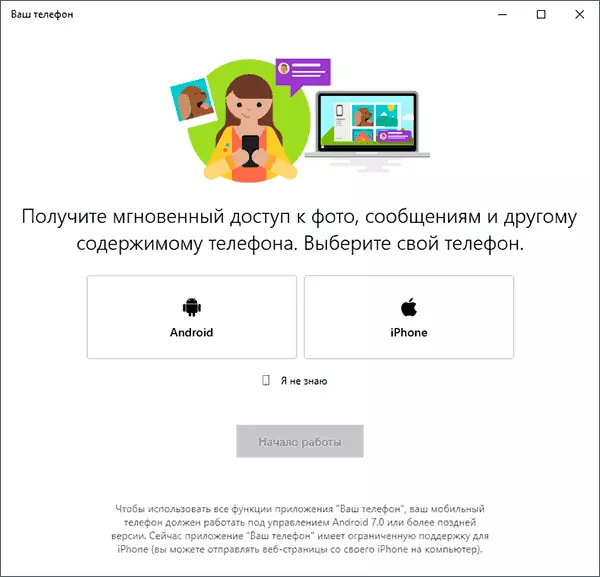
- Ntawm cov kauj ruam tom ntej, koj yuav tau muab lossis xa cov kab ntawv mus rub tawm cov ntawv thov rau hauv xov tooj, lossis scan QR code kom nrawm rau koj tus lej "koj tus lej tswj hwm".
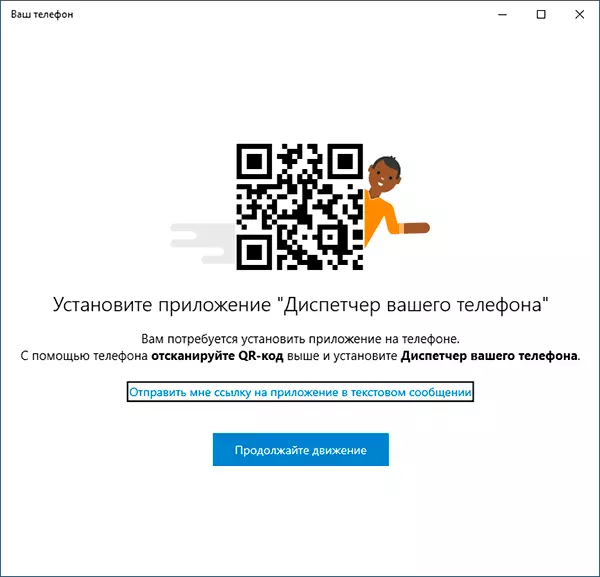
- Tom qab nias lub "Txuas ntxiv mus" khawm, daim ntawv thov yuav hloov mus rau Standby hom kom txog thaum cov kauj ruam tom ntej yuav tsum tau ua hauv xov tooj.
- Lub xov tooj yuav tau txais qhov txuas mus rub tawm cov ntawv thov "koj tus thawj coj xov tooj" daim ntawv thov lossis tam sim ntawd cov nplooj ntawv xav tau chaw qhib yog tias koj siv QR Code. Nruab daim ntawv thov.
- Hauv daim ntawv thov, nkag mus nrog tib tus account uas tau siv hauv "koj lub xov tooj". Tau kawg, internet hauv xov tooj yuav tsum tau sib txuas, nrog rau hauv lub computer.

- Muab cov kev tso cai tsim nyog rau daim ntawv thov. Thiab rau qee qhov ntawm lawv lub qhov rais tshwm, rau qee qhov nws yuav tsim nyog tau mus rau hauv cov chaw ntawm tus xov tooj lossis hauv lub vaj huam sib luag.
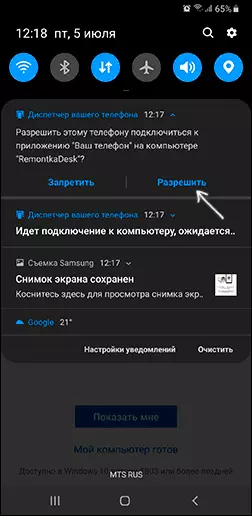
- Tom qab ib ntus, cov tsos ntawm daim ntawv thov yuav hloov pauv ntawm lub khoos phis tawm thiab xa cov duab SMS los ntawm koj lub xov tooj rau lub khoos phis tawm (rau kev txuag cov ntawv qhia zaub mov (siv cov ntawv qhia zaub mov Uas qhib ntawm sab xis nyem rau ntawm qhov xav tau duab).
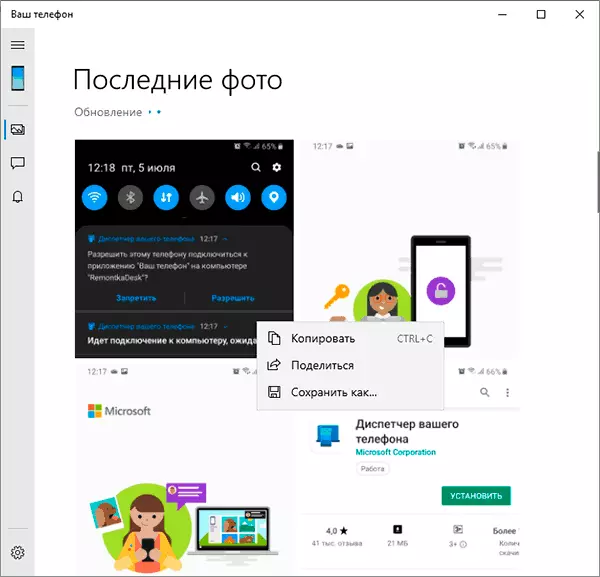
- Los ntawm cov yam ntxwv tshiab uas tau tshwm sim - tau txais cov ntawv ceeb toom rau lub khoos phis tawm tsis yog hais txog sms, tab sis kuj yog los ntawm lwm cov ntawv thov. Txhawm rau kom cov ntawv ceeb toom, mus rau ntu uas tsim nyog ntawm koj lub khoos phis tawm (Icon nrog lub tswb, Kuv muaj teeb meem, txog cov kev tso cai uas yuav tsum tau ua.
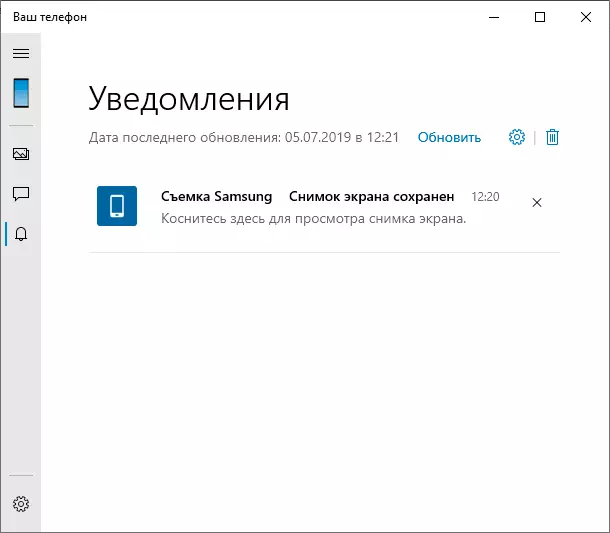
- Hauv daim ntawv thov cov chaw hauv lub computer, koj tuaj yeem ua kom muaj peev xwm lossis cov ntawv ceeb toom tsis taus thiab siv tau rau cov khoom ntiag tug. Daim ntawv thov ntawm lub xov tooj tsis muaj chaw seem li: yuav luag txhua cov ntaub ntawv cov ntaub ntawv lossis muab lwm cov ntawv thov Microsoft daim ntawv thov download.
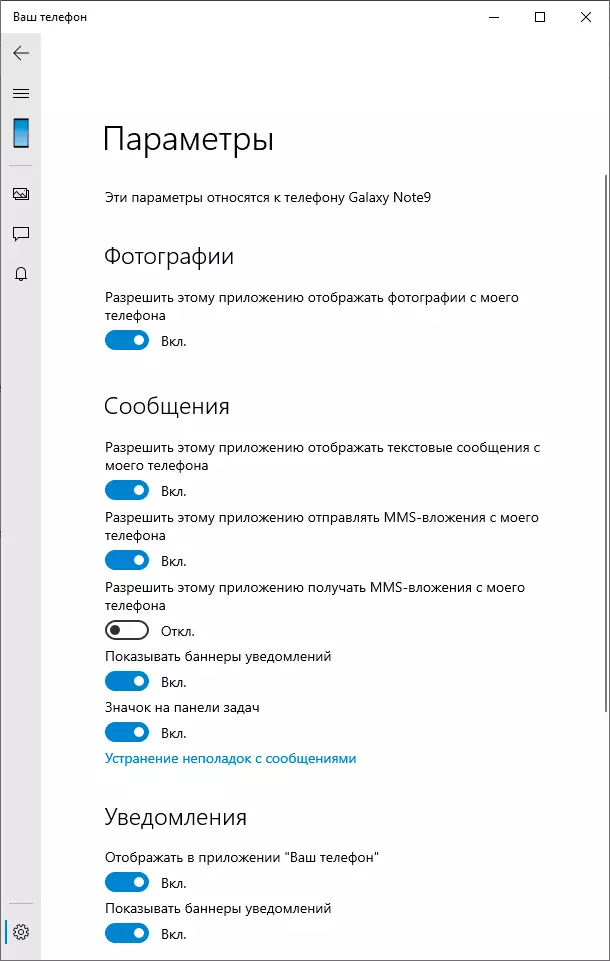
Lub luag haujlwm ntawm lub sijhawm tsis ntau (tab sis, hauv qhov txaus, lawv muaj qee yam teeb meem thaum ua haujlwm thaum ua haujlwm:
- Tam sim no thiab tom qab ntawd koj yuav tsum nyem "Hloov tshiab" hauv daim ntawv thov kom tau txais cov duab tshiab lossis cov lus ceeb toom tau los, cov lus tshaj tawm tshiab, tab sis cov ntawv ceeb toom tau qhia Txawm tias thaum daim ntawv thov "koj lub xov tooj" kaw).
- Tom qab thawj zaug tso tawm thiab xeem rau lub hom phiaj ntawm cov lus no, koj lub xov tooj tom ntej koj pib lub khoos phis tawm tau ploj mus rau cov ntawv ceeb toom los ntawm kev siv. Nyob rau tib lub sijhawm, daim ntawv thov rov pib dua, rho tawm lub xov tooj los ntawm cov khoom siv Windows uas cuam tshuam, teeb tsa kev sib txuas los ntawm qhov pib nws yeej tsis rov qab los.
Kev sib txuas lus ntawm cov khoom siv siv tau ua hauv is taws nem, thiab tsis yog ib lub network hauv zos. Qee lub sij hawm nws tuaj yeem siv tau: piv txwv, nws yog qhov muaj peev xwm nyeem thiab xa cov lus txawm tias thaum lub xov tooj tsis nrog koj, tab sis txuas nrog lub network. Tab sis xav txog hais tias cov ntaub ntawv hla dhau Microsoft servers.
Kuv puas yuav tsum siv daim ntawv thov tshiab? Nws lub ntsiab ntxiv yog kev sib xyaw nrog Windows 10, tab sis yog tias koj xav tau tsuas yog xa cov lus, txoj kev cai xa SMS los ntawm Google, hauv kuv lub tswv yim, zoo dua. Thiab yog tias koj xav tswj cov ntsiab lus ntawm Android xov tooj ntawm lub computer thiab nkag mus rau cov ntaub ntawv, muaj ntau cov cuab yeej siv tau zoo, xws li AirDroid.
